控制家里小孩上网时间,一直是很多家长苦恼的问题,而WiFi6 Pro的家长控制功能可以针对不同的设备灵活设置上网规则,完美解决家长的烦恼。
本文将详细介绍家长控制功能的详细配置步骤。

在浏览器 地址栏中输入:tendawifi.com按回车键 ,若有登录密码,输入路由器管理界面登录密码,点击“登录”。
地址栏中输入:tendawifi.com按回车键 ,若有登录密码,输入路由器管理界面登录密码,点击“登录”。


1、 打开“家长控制” 菜单,点击点击“新增家长控制”

2、 根据实际需求,先设置一个分组名称,然后选择要限制上网的设备,设置限制上网的时间,点击“保存”,若要进行网站限制,可以开启网址过滤后,选择禁止或允许访问网站,并输入需要限制的网站的关键字符串。(一个分组可添加多个设备,可以设置多个限制上网的时间段)

3、 保存之后,可看到添加的家长控制规则列表,如需继续添加规则,可点击“%2B”,同样的方法操作即可;

4、 若要取消某条规则的限制,点击禁用图标,或者把相应的规则删除即可。

相关名词解释如下:

① 分组名称:本条规则的名称,根据实际需求来定义。
② 已选终端:选择要限制上网的终端设备,选择的设备使用相同的规则。
③ 限制时间:指允许设备上网的时间。
④ 网址过滤:根据实际需求,设置禁止或者允许访问的网站。(禁止和允许访问同时只能进行一种规则执行)
相关问题解答:
问1:设置家长控制后不生效,怎么办?
答1:①设置限制上网时间及网站后,需要点击保存,才会生效;
②请检查限制上网时间段是否正确;
③进行网站限制时,请检查输入的网站字符串或者地址是否正确;